
很多时候去帮客户安装无线路由,都会被要求设置的密码不要被万能钥匙破解。我自己虽然没有深入研究密码是怎么被破解的。但至少必然存在两种原因,1.密码设置过于简单。2.自己手机已经安装了万能钥匙之类的软件。软件会后台偷偷保存密码并上传到服务器。你破解别人的wifi密码的同时,你自己家的同样被破解。所以还是强烈建议把该类软件删除为好。但是我还是想免费蹭别人的,却不想别人蹭我的有什么好方法么。答案是有的。把WIFI信号隐藏。下面开始教大家如何设置隐藏wifi信号。这里以水星路由为例。其他路由的设置方式跟界面也是大同小异。
打开手机的浏览器输入 192.168.1.1 (不同路由器的地址可能不同,可以看路由器的背面图标)。
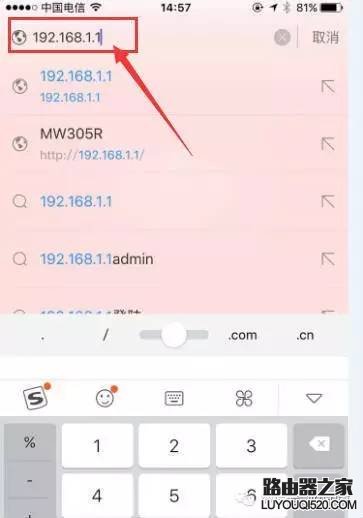
输入登陆路由器的密码
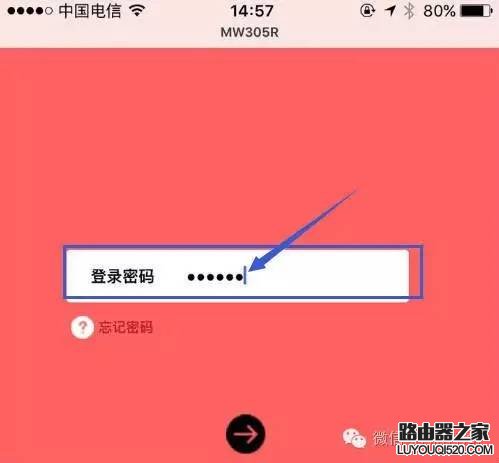
登陆后可能会显示一下界面。点击跳过向导。(如果没有此界面请跳过这一步往下看)
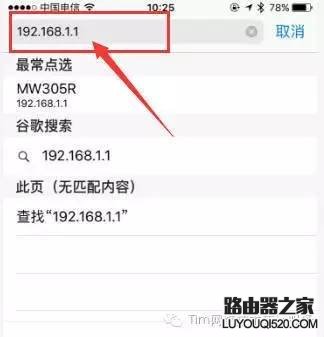
4.这里可以看到你无线wifi所连接的所有设备。如果你只有2台手机。而这里却显示4台。证明你的wifi已经被盗连了。
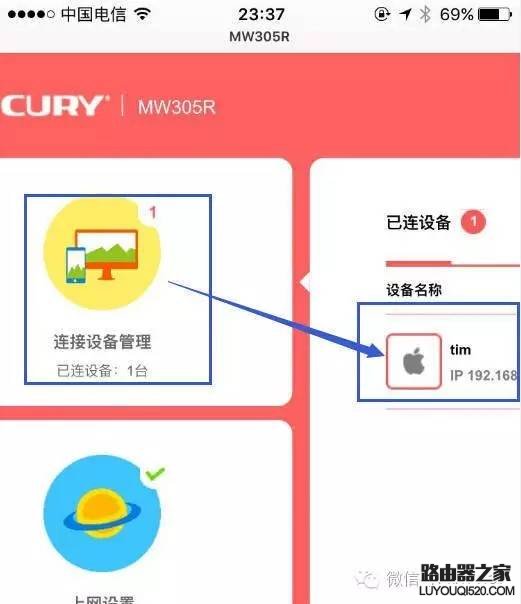
5.在刚才界面的右上角有一个高级设置。
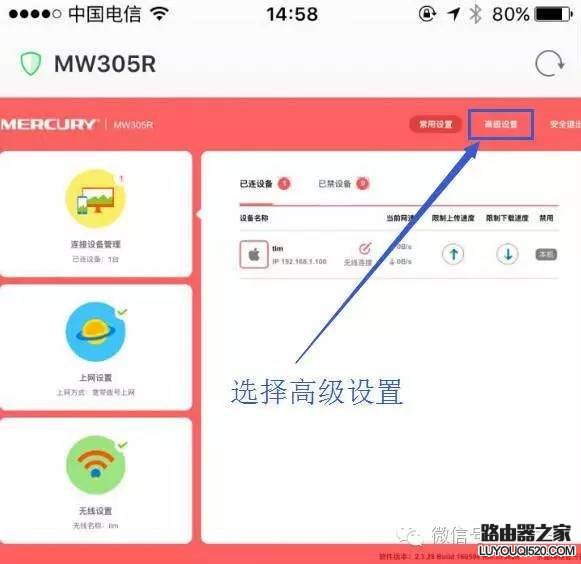
6.看到路由左边的主菜单选择 无线设置

7.这里可以重新设置你的无线信号名字,我建议设置的简单一点。例如:手机号码尾数后4位。无线密码建议设置数字+英文+标点符号,例如18928833784aaa? (注意标点符号是有中英文的区别的不能输错。)
重点来了。去掉开启无线广播前的√就可以隐藏wifi信号。隐藏前必须记得自己设置的无线名称。点击最下面的保存即可完成所有的设置。
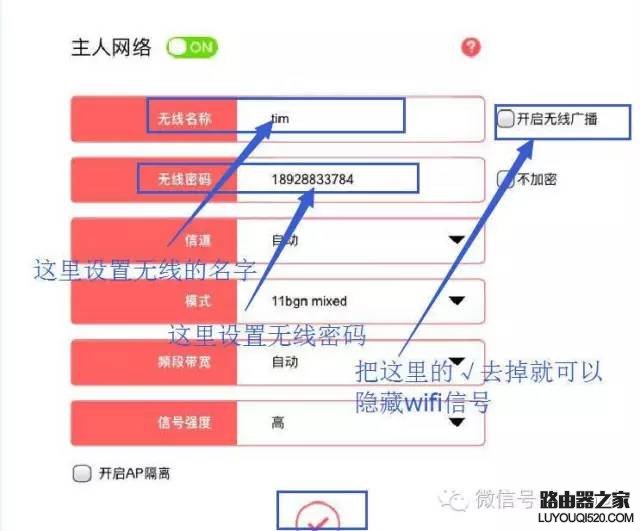
隐藏完的wifi信号连我们自己的手机也找不到了,那我们应该怎么才能连接呢?
我这里以ios跟安卓的为例。不同手机有可能有所区别
iPhone手机是打开无线设置,选择其他。
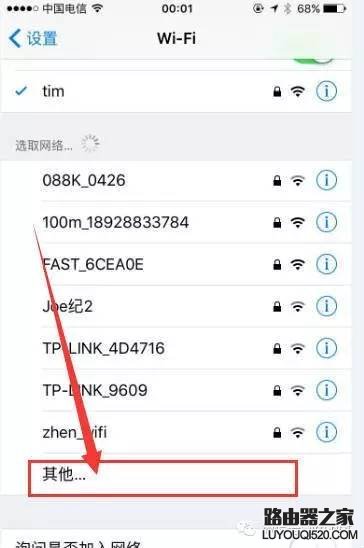
输入无线名字。再选择加密。
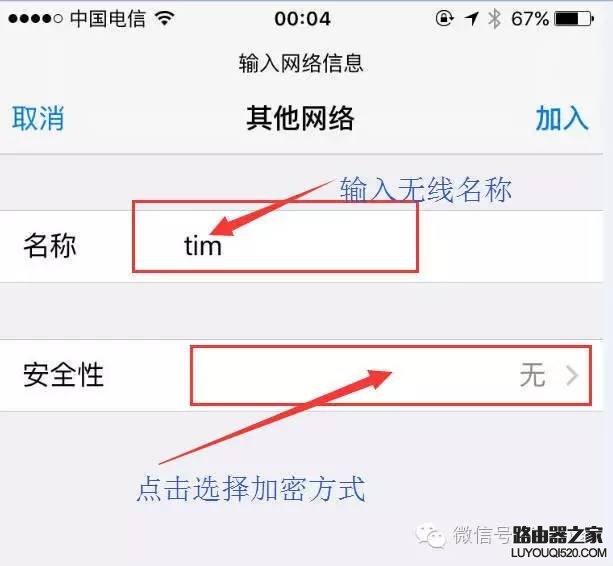
3.选择WPA2.点击其他网络。
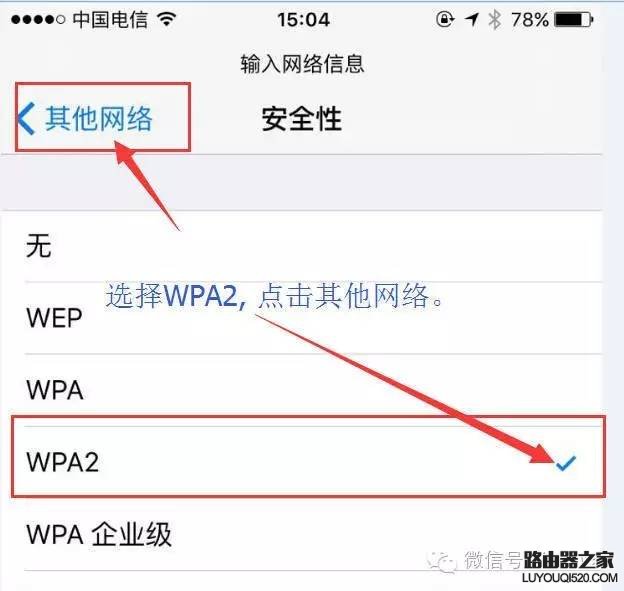
4.输入密码 连接即可。
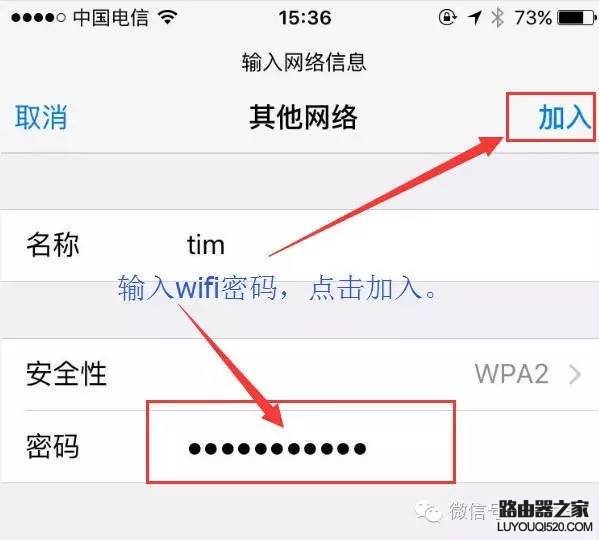
以下是安卓手机。打开无线设置。点击添加
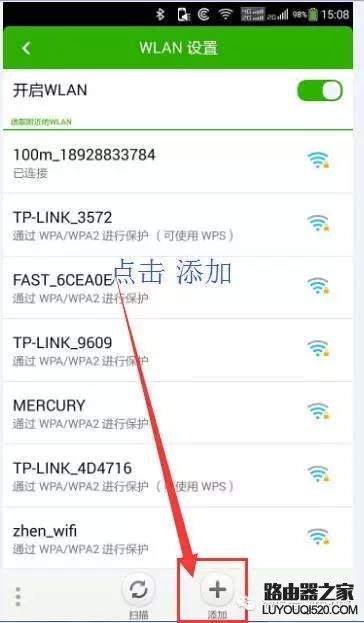 设置无线名称,选择加密方式。输入wifi密码。保存。
设置无线名称,选择加密方式。输入wifi密码。保存。
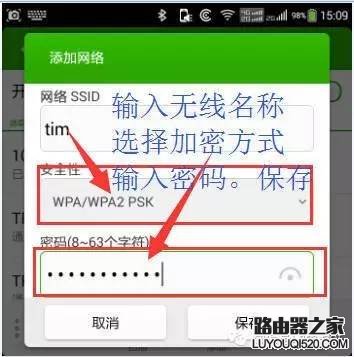
至此隐藏wifi教程已经结束。经过这样设置后。你家的wifi就不会被盗连接。
我再总结一下大致的思路:
1.登陆路由后,找到无线设置。设置无线名字、无线密码。把无线广播取消。保存即可隐藏信号。
2.iPhone手机选择其他。输入无线名字。选择加密方式wpa2 输入wifi密码连接。
3.安卓手机打开wifi设置。点击添加、输入无线名字、加密方式wpa2、输入wifi密码。
原创文章,作者:192.168.1.1,如若转载,请注明出处:https://www.224m.com/14367.html

